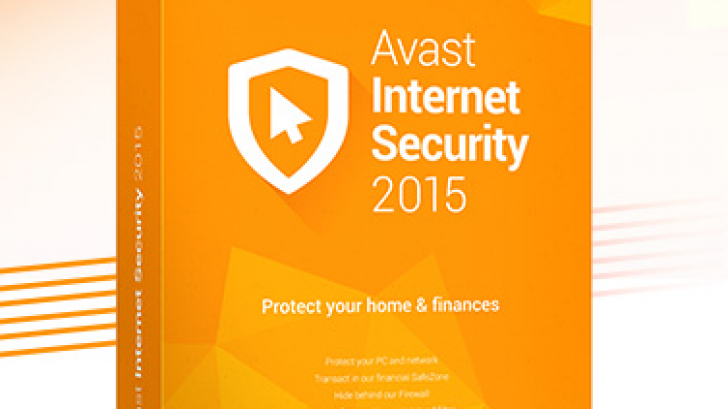รีวิว Avast Internet Security 2015 โปรแกรมแอนตี้ไวรัส ปกป้องทุกการเชื่อมต่อ
 Thaiware
Thaiwareการใช้อินเตอร์เน็ตในปัจจุบันคุณจะมั่นใจได้อย่างไร ว่าการเชื่อมต่อของคุณนั้นปลอดภัยจากผู้ไม่ประสงค์ดี (แฮกเกอร์) จริงๆ คุณจะไม่มีทางทราบได้เลยว่าคุณกำลังเสี่ยงกับอะไรอยู่ และบุคคลเหล่านี้ต้องการอะไรจากคุณ จะดีแค่ไหนถ้าเรามีโปรแกรมป้องกันไวรัสมาติดตั้งเอาไว้ในคอมพิวเตอร์สักโปรแกรม วันนี้ทีมงานไทยแวร์รีวิวจึงได้นำโปรแกรมแอนตี้ไวรัสของทางค่ายส้มมารีวิวให้ทุกคนได้ดู โปรแกรม Avast Internet Security 2015 ช่วยปกป้องข้อมูลและการท่องอินเตอร์เน็ตของคุณให้ห่างไกลจากแฮกเกอร์, ช่วยป้องกันไวรัส, สปายแวร์, สแปม, ไฟร์วอลล์ และด้วยการทำงานในโหมด SafeZone จะทำให้คุณทำธุรกรรมต่างๆ บนอินเตอร์เน็ตได้ปลอดภัยมากขึ้น
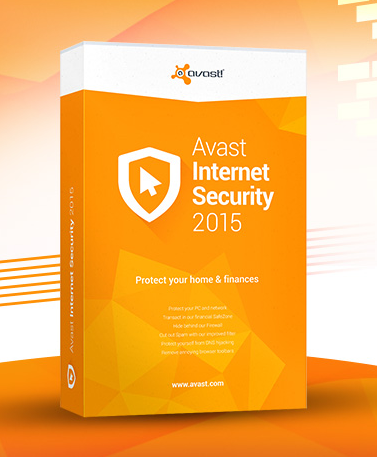
- รีวิว Dr.Web KATANA โปรแกรมป้องกันไวรัสขั้นสูง ครอบคลุมทุกภัยคุกคามบน เครื่องคอมพิวเตอร์
- รีวิว Kaspersky Mobile Security App ป้องกันไวรัสบนระบบ Android
- รีวิว โปรแกรมป้องกันไวรัสสำหรับแอนดรอย Mobile Security & Antivirus For Android
- รู้จักกับ CPE17 Autorun Killer โปรแกรมป้องกันไวรัส Autorun เบอร์ 1 ของไทย
คุณสมบัติของโปรแกรมแอนตี้ไวรัส Avast Internet Security
- ครบเครื่องทุกการป้องกันแอนตี้ไวรัส เช่น แอนตี้ไวรัส, แอนตี้สปายแวร์, แอนตี้สแปม, ไฟร์วอลล์ และ SafeZone ที่ถูกพัฒนามาสำหรับการช็อปปิ้งออนไลน์ และการทำธุรกรรมทางการเงิน
- ป้องกันผู้ไม่ประสงค์ดี (Hackers) เมื่อมีการพยายามที่จะเข้ามาขโมยข้อมูลส่วนบุคคลบนคอมพิวเตอร์ รวมถึงอีเมลขยะ และการหลอกหลวงการใช้หน้าเว็บไซต์ปลอมแปลง
- โหมด Sandbox จะทำการป้องกันโปรแกรมที่น่าสงสัย และจำกัดโปรแกรมนั้นไม่ให้เข้าถึงไฟล์ข้อมูลทุกรูปแบบและระบบปฏิบัติการภายในเครื่องคอมพิวเตอร์ของคุณ
- ปกป้องแบบ Real-time ซึ่งได้ดึงฐานข้อมูลมาจากดาต้าเบสโดยตรง และมีการอัปเดตฐานข้อมูลไวรัสจาก Virus Lab อยู่ตลอดเวลา
- บัญชี Avast เชื่อมต่อกับทุกอุปกรณ์ของคุณ เช่น คอมพิวเตอร์กับสมาร์ทโฟน
- ฟีเจอร์ Remote Assistance ให้คุณได้รีโมตคอมพิวเตอร์ของเพื่อนในกรณีที่เกิดปัญหาและต้องการความช่วยเหลือ
- สแกนไฟล์แบบเจาะลึก
- ป้องกันการเชื่อมต่อแบบ DNS และการเชื่อมต่อแบบ Wi-Fi Hotspot รวมถึงระบบเครือข่าย (Network) ให้มีความปลอดภัยมากขึ้น
- รองรับการทำงานกับระบบ TLS/SSL ในการเชื่อมต่ออินเทอร์เน็ตแบบ HTTPS
- ทดลองใช้ฟรี 1 เดือน
สเปกขั้นต่ำในการใช้โปรแกรมแอนตี้ไวรัส Avast Internet Security
- หน่วยประมวลผล Pentium 3
- Ram 128 MB
- พื้นที่ว่างภายในฮาร์ดดิสก์ 600 MB
- ระบบปฏิบัติการวินโดว์ XP, Vista, 7 และ 8
ขั้นตอนการติดตั้งโปรแกรม
สำหรับใครที่ยังไม่มีโปรแกรมสามารถ ดาวน์โหลดโปรแกรม Avast Internet Security ได้ที่นี่ ซึ่งไฟล์จะมีขนาดเพียง 4.78MB เท่านั้น เมื่อได้ไฟล์ avast_internet_security_setup_online.exe มาแล้วให้ทำการดับเบิ้ลคลิกที่ไฟล์ เพื่อเริ่มขั้นตอนการติดตั้ง
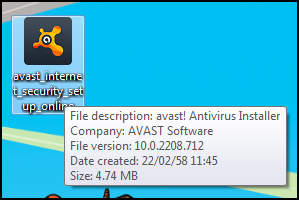
รอสักครู่โปรแกรมกำลังประมวลผล เพื่อเตรียมขั้นตอนการติดตั้ง
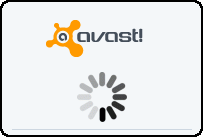
ในขั้นตอนแรกให้เราเลือกภาษาที่ต้องการใช้ในการติดตั้งด้านขวามือข้างบน ซึ่งภาษามีให้เลือกทั้ง 46 ภาษาด้วยกัน ในที่นี้เราขอใช้เป็นภาษาไทยเพื่อความสะดวกในการติดตั้งโปรแกรม เลือก "ติดตั้งรุ่นทดลองใช้งาน 30 วัน" และกดที่ "กำหนดการติดตั้งเอง" เพื่อหลีกเลี่ยงโปรแกรมที่อาจจะมีแถมมาในโปรแกรมที่เราจะติดตั้ง
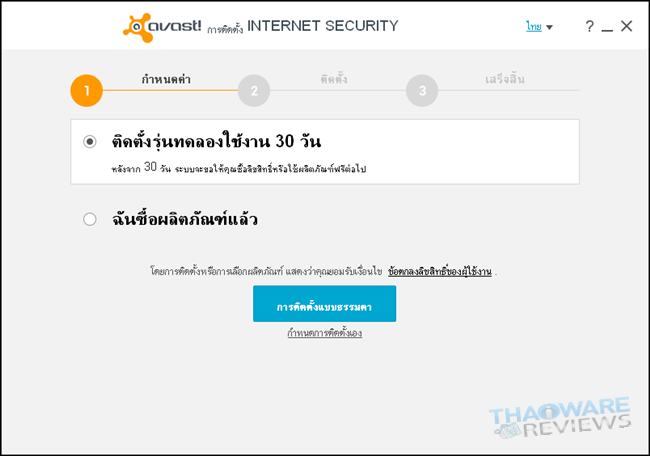
หากคุณมีรหัสยืนยันการใช้งานโปรแกรมแท้หรือไฟล์ลิขสิทธิ์ให้เลือกที่ "ฉันซื้อผลิตภัณฑ์แล้ว" เพื่อนำรหัสและไฟล์ดังกล่าวติดตั้งพร้อมโปรแกรม สำหรับใครที่ยังไม่มี สามารถ สั่งซื้อโปรแกรม Avast Internet Security แท้ ได้ที่นี่
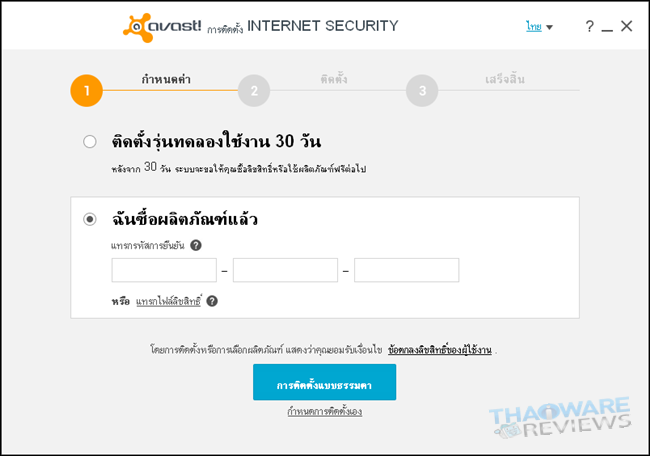
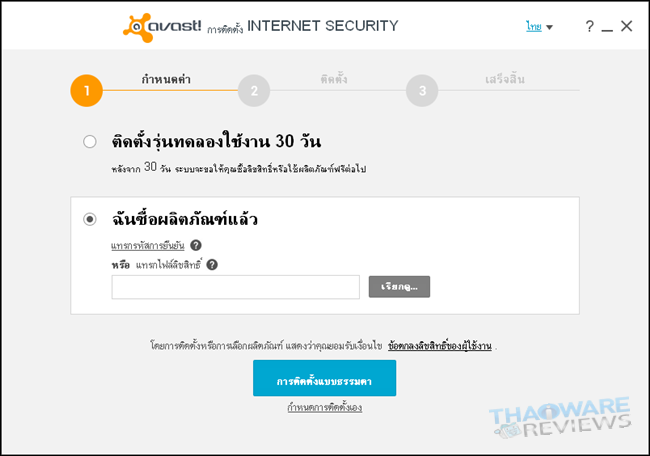
สำหรับโปรแกรม Avast ที่เรานำมารีวิวในวันนี้จะเป็นแบบทดลองใช้ 30 วันนะคะ เมื่อกด "กำหนดการติดตั้งเอง" จะพบหน้าต่างให้ติดตั้งโปรแกรม Dropbox สำหรับใครที่ไม่ต้องการติดตั้งโปรแกรมนี้ให้เอาเครื่องหมายถูกหน้า "ใช่ ติดตั้ง Dropbox และเริ่มต้นด้วยพื้นที่ฟรี 2GB" ออก และกด "ดำเนินการต่อ" เพิ่มเริ่มขั้นตอนการติดตั้งขั้นต่อไป
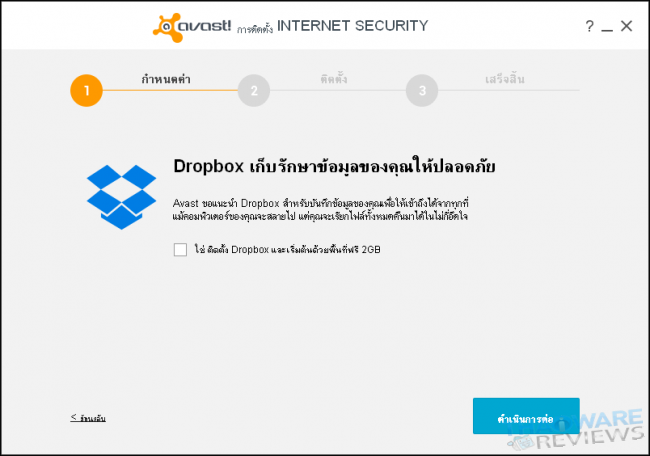
เลือกตำแหน่งที่ใช้ในการติดตั้งโปรแกรม Avast ปกติตำแหน่งเริ่มต้นจะอยู่ที่ "C:\Program Files\AVAST Software\Avast" หากต้องการเปลี่ยนให้กดที่ "เรียกดู" เพื่อเลือกตำแหน่งที่ต้องการ และกด "ดำเนินการต่อ" เพื่อไปยังขั้นตอนต่อไป
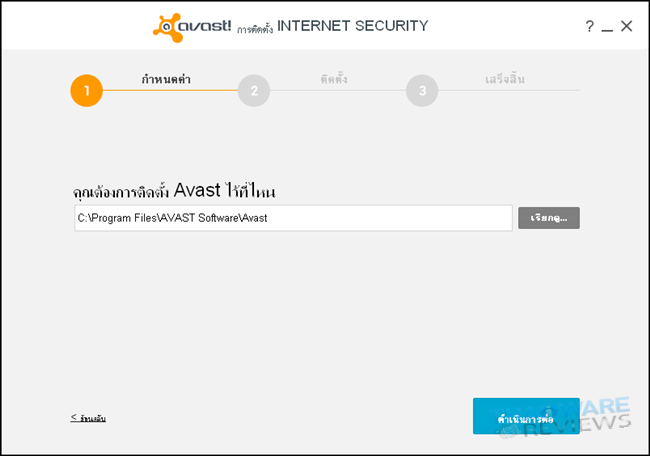
ในหน้าต่างนี้โปรแกรมจะให้คุณเลือกการทำงานที่คุณต้องการติดตั้ง หากคุณไม่ต้องการให้โปรแกรมทำงานในส่วนใดให้เอาเครื่องหมายถูกหน้าการทำงานนั้นออก แนะนำให้เลือกติดตั้งการทำงานทุกอย่าง เพื่อให้โปรแกรมป้องกันไวรัสตัวนี้สามารถดูแลคอมพิวเตอร์ของคุณได้อย่างเต็มประสิทธิภาพ และเลือกภาษาที่คุณต้องการติดตั้ง สำหรับโปรแกรม Avast นี้รองรับการทำงานภาษาไทยเต็มรูปแบบ สามารถเลือกติดตั้งภาษาไทยได้เลย
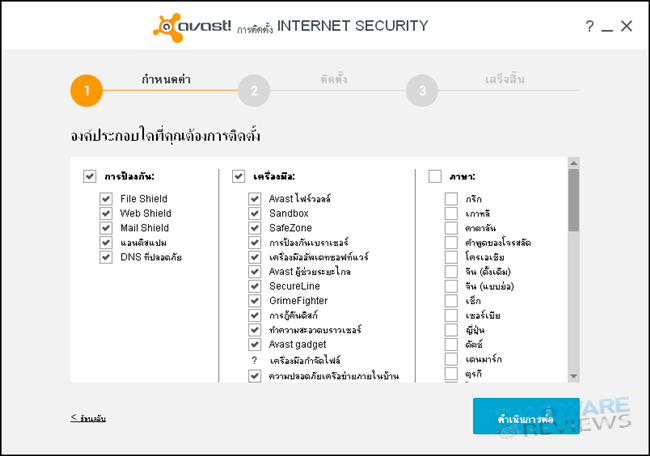
รายละเอียดข้อตกลงในการติดตั้งและการใช้งานโปรแกรม Avast ในขณะที่โปรแกรมกำลังติดตั้งจะไม่สามารถยกเลิกการติดตั้งได้เลย หากต้องการเปลี่ยนการตั้งค่าใดๆ ให้กด "ย้อนกลับ" ที่หน้าแสดงรายละเอียดและข้อตกลง
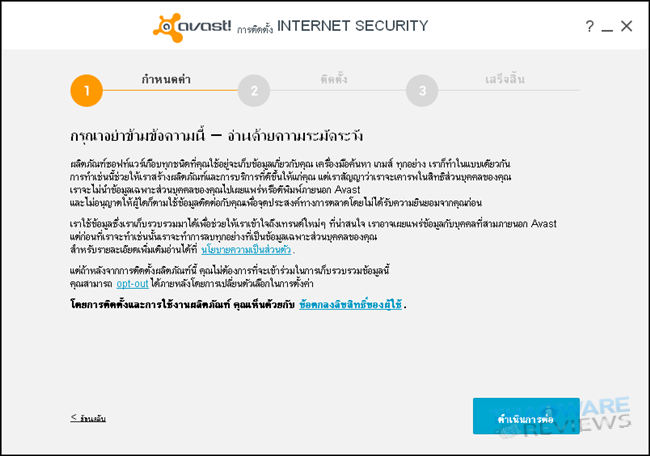
รอสักครู่โปรแกรมกำลังดำเนินการติดตั้ง
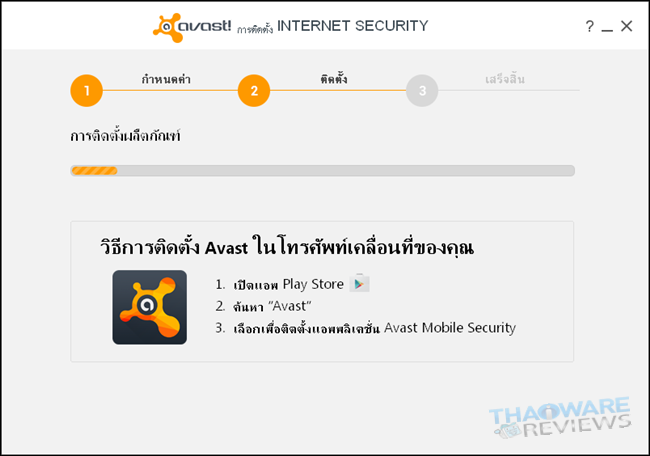
เมื่อทำการติดตั้งเรียบร้อยโปรแกรมจะแจ้งให้เรารีสตาร์ทคอมพิวเตอร์ก่อน 1 ครั้งเพื่อให้กระบวนการติดตั้งสมบูรณ์และป้องกันได้เต็มรูปแบบ หากคุณเปิดงานอะไรไว้ให้ทำการบันทึกงานทั้งหมดก่อน แล้วกดที่ "รีสตาร์ทคอมพิวเตอร์" แต่ถ้าคุณไม่ต้องการเริ่มระบบใหม่ในตอนนี้ ให้กดที่ "รีสตาร์ทภายหลัง"
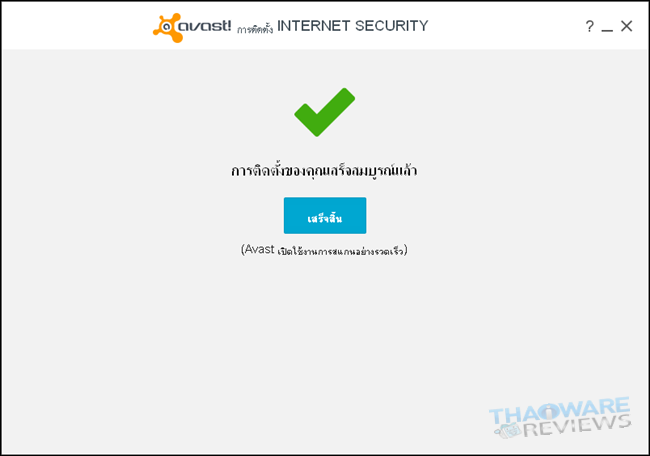
จุดเด่นของโปรแกรม
Smart Scan (การสแกนอัจฉริยะ) : สำหรับการสแกนในโหมดนี้เป็นการนำการสแกนทั้ง 4 แบบของโปรแกรมมารวมกัน ซึ่งประกอบไปด้วย การสแกนไวรัสและมัลแวร์ การตรวจสอบโปรแกรมที่ต้องทำการอัปเดต การทำความสะอาดเว็บเบราว์เซอร์ และการป้องกันความปลอดภัยเครือข่ายภายในบ้าน
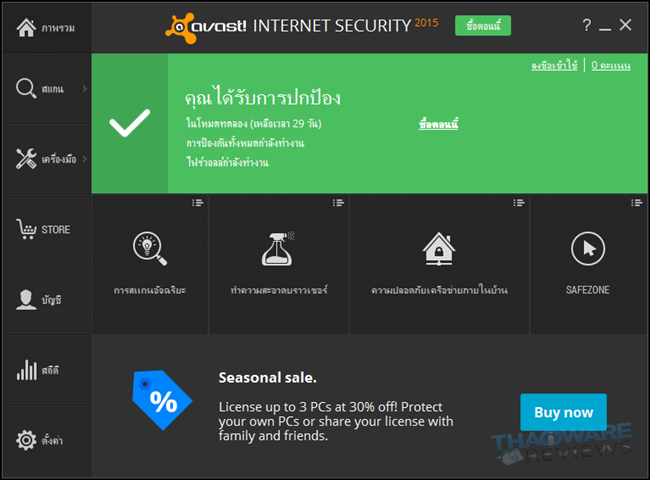
เมื่อกดใช้งานระบบสแกนอัจฉริยะโปรแกรมจะทำการสแกนทุกอย่างที่กล่าวไปข้างต้นให้คุณอัตโนมัติ
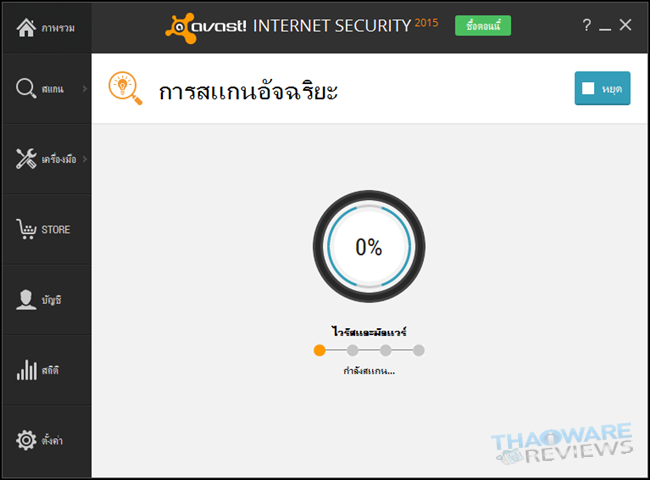
เมื่อตรวจพบสิ่งที่ต้องแก้ไขภายในคอมพิวเตอร์จะขึ้นเครื่องหมายตกใจเหมือนในรูปด้านล่าง ให้คุณกดที่ "แก้ปัญหาทุกข้อ"
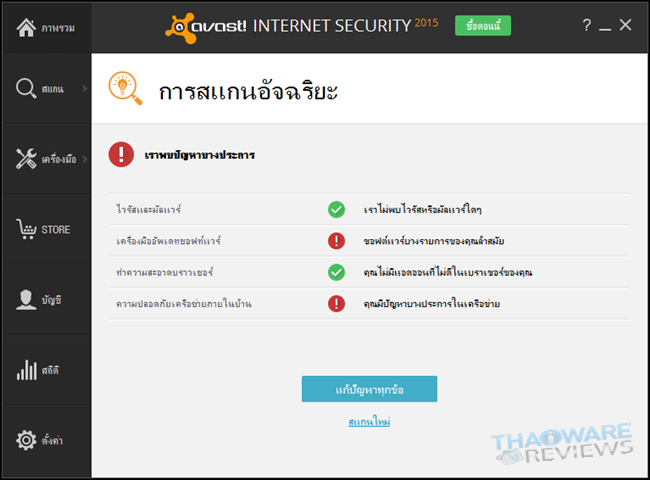
โปรแกรมที่ต้องทำการอัปเดตทั้งหมดจะแสดงอยู่ที่หน้าต่างนี้ ให้คุณเลือกโปรแกรมที่ต้องการอัปเดตหรือเลือก "อัปเดตทั้งหมด" เพื่อลดระยะเวลาในการอัปเดตซอฟต์แวร์ทีละตัว แต่ถ้าคุณยังไม่ต้องการอัปเดตโปรแกรมเหล่านี้ให้กด "ข้าม" เพื่อไปยังปัญหาต่อไปได้เลย
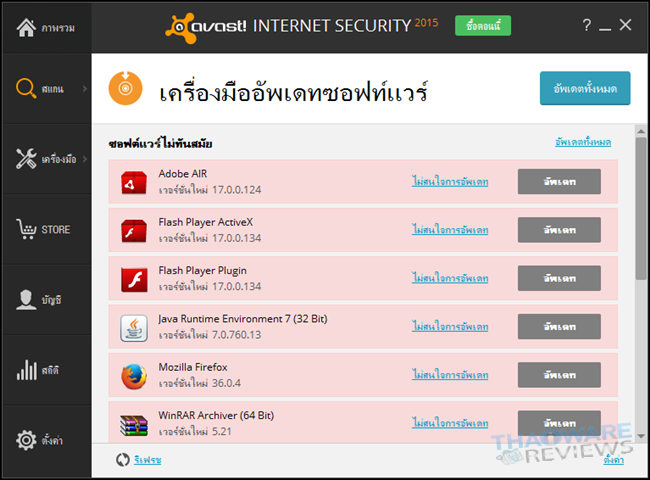
สำหรับการแก้ไขความปลอดภัยภายในเครือข่ายเรา หากไม่มีความรู้ในด้านการตั้งค่าเราเตอร์ให้กด "ถัดไป" เพื่อข้ามขั้นตอนนี้ไปได้เลย
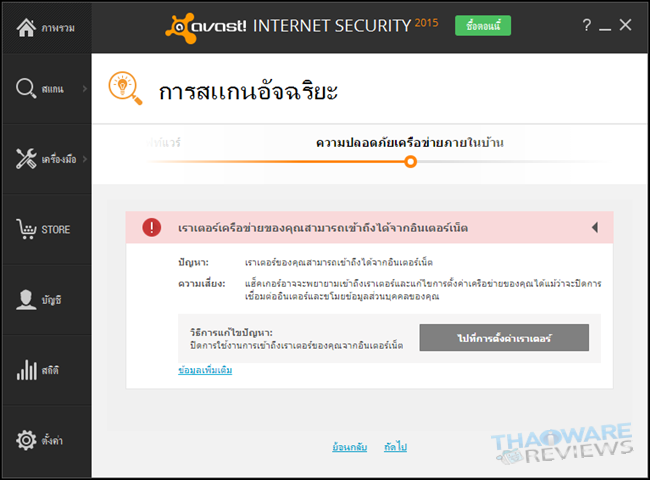
Safezone (โซนปลอดภัยสูง) : โซนปลอดภัยที่คุณสามารถเปิดใช้งานโปรแกรมหรือทำธุรกรรมต่างๆ บนอินเตอร์เน็ตได้อย่างปลอดภัย ซึ่งเมื่อเปิด Safezone ขึ้นมามันจะทำงานเหมือนเป็นหน้าต่าง Desktop หนึ่งอัน และไฟล์หรือข้อมูลใดที่เราทำในโหมดนี้จะไม่สามารถดึงออกไปใช้ภายนอกได้เลย
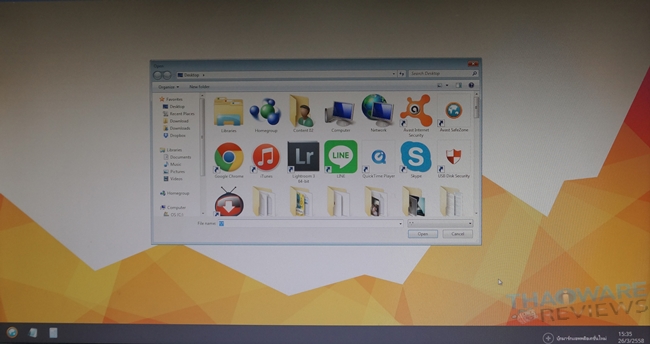
เราสามารถเพิ่มซอฟต์แวร์หรือโปรแกรมเข้ามาใน Safezone นี้ได้ โดยการกดที่ "บุ็คมาร์กแอปพลิเคชันใหม่" และเลือกซอฟต์แวร์ที่เราต้องการเพิ่มเข้ามาใน Safezone แล้วกด "ตกลง" ซอฟต์แวร์ที่เราเลือกจะปรากฏขึ้นที่แท็บบาร์ด้านล่าง
SecureLine VPN (การป้องกันการเชื่อมต่อ VPN) : การใช้งานอินเตอร์เน็ตไร้สายอย่าง Wi-Fi ในปัจจุบันนั้นมีความเสี่ยงต่อการถูกแฮกเกอร์ดักจับข้อมูลและกิจกรรมต่างๆ ที่คุณกำลังทำบนอินเตอร์เน็ต Avast SecureLine VPN จะช่วยเข้ารหัสข้อมูลและทำการเชื่อมต่อไปยังเซิฟเวอร์ต่างประเทศ เพื่อสร้างการเชื่อมต่อที่ยากต่อการถูกดักจับข้อมูล
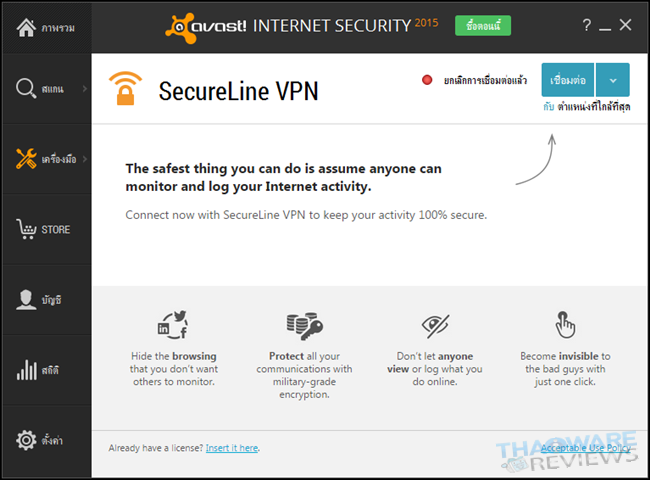
สำหรับการใช้งาน SecureLine VPN ก็เพียงกดที่แท็บ "เครื่องมือ" และเลือก "SecureLine VPN" เมื่อโปรแกรมเปิดหน้า SecureLine VPN ขึ้นมา ให้คุณเลือกประเทศที่ต้องการสร้างการเชื่อมต่อขึ้นมา
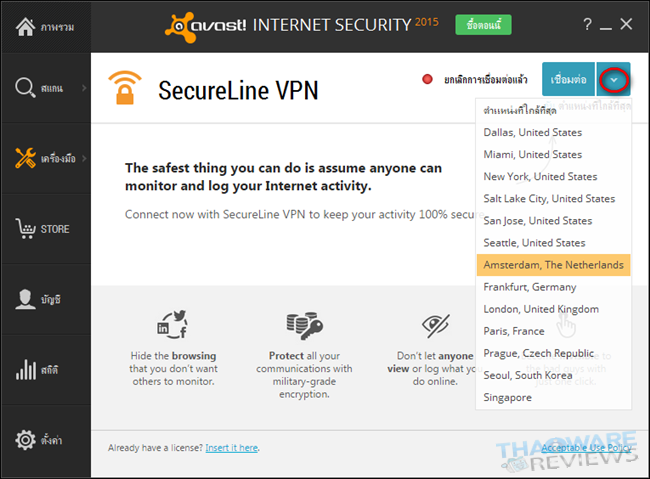
สำหรับฟังก์ชั่นนี้จะมีค่าบริการรายเดือนตามที่ผู้พัฒนาได้กำหนดเอาไว้ โดยแบ่งออกเป็น 3 แบบ คือ
- 1 เดือน ราคา 290 บาท
- 1 ปี ราคา 1890 บาท ตกเดือนละ 158 บาท
- 2 ปี ราคา 2840 บาท ตกเดือนละ 118 บาท
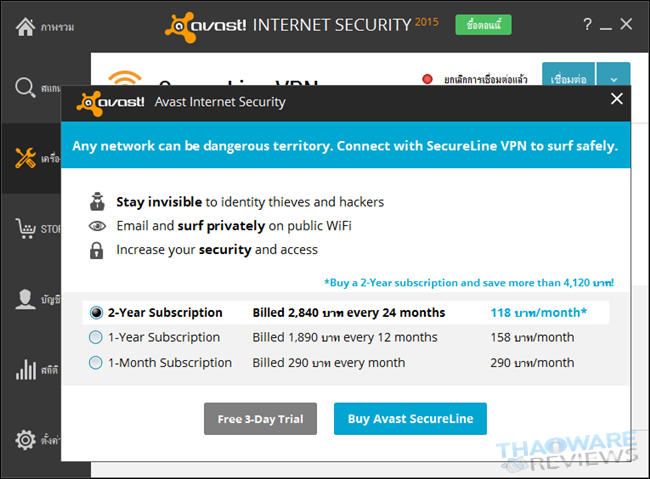
สำหรับที่เราจะใช้กันในวันนี้เป็นแบบทดลองใช้งาน ซึ่งสามารถใช้ได้ฟรี 3 วันคะ เมื่อเราเลือกตำแหน่งที่เราต้องการเชื่อมต่อ โปรแกรมจะทำการเชื่อมต่อให้เราทันที
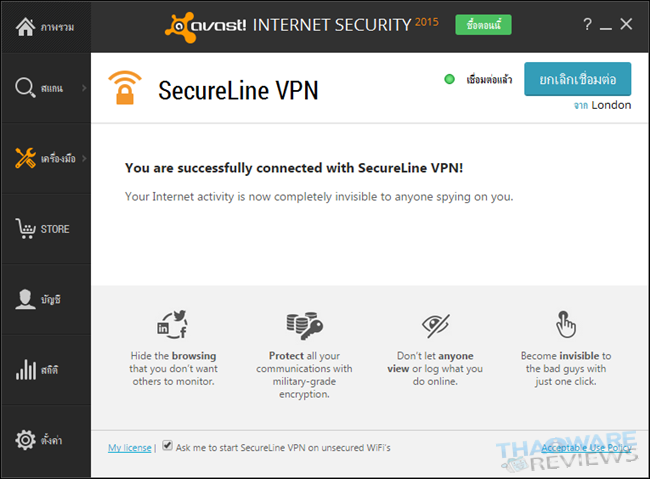
เช็คสัญญาณการเชื่อมต่ออินเตอร์เน็ตก่อนทำการเชื่อมต่อด้วย SecureLine VPN จะพบว่าสัญญาณการเชื่อมต่อปกติ
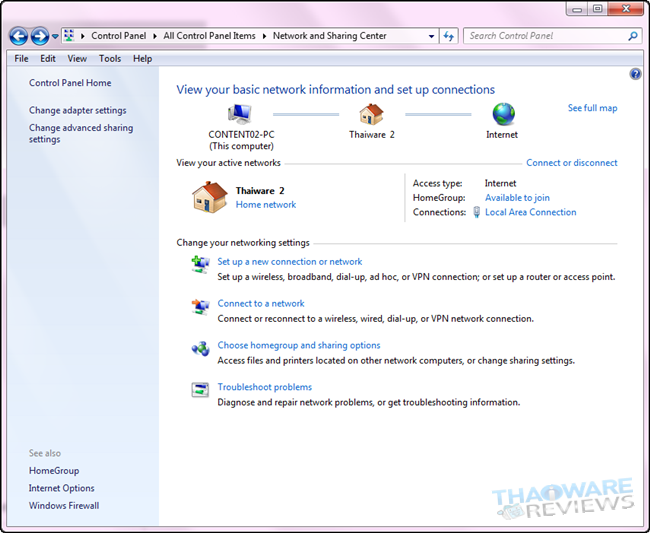
เมื่อเชื่อม SecureLine VPN จะพบว่ามีการเปลี่ยนแปลงการเชื่อมต่ออินเตอร์เน็ตของเราตามรูปข้างล่าง ปกติถ้ามีเครื่องหมายกากบาทขึ้นแบบนี้อินเตอร์เน็ตของเราจะไม่สามารถใช้งานได้
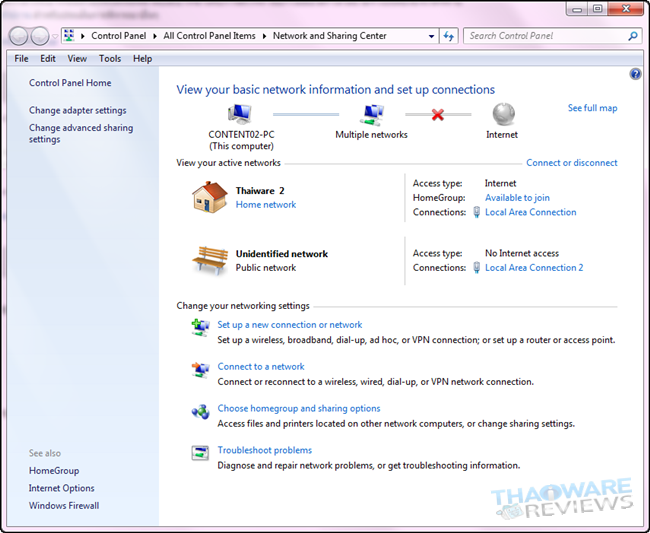
เมื่อลองเปิดเว็บเบราว์เซอร์ขึ้นมาก็พบว่าสามารถใช้งานได้ปกติ แต่ความเร็วในการใช้งานอินเตอร์เน็ตของเราจะลดลงอย่างมาก เพราะ VPN (Virtual Private Network) ของเรามันไปเชื่อมต่อ VPN จากต่างประเทศ
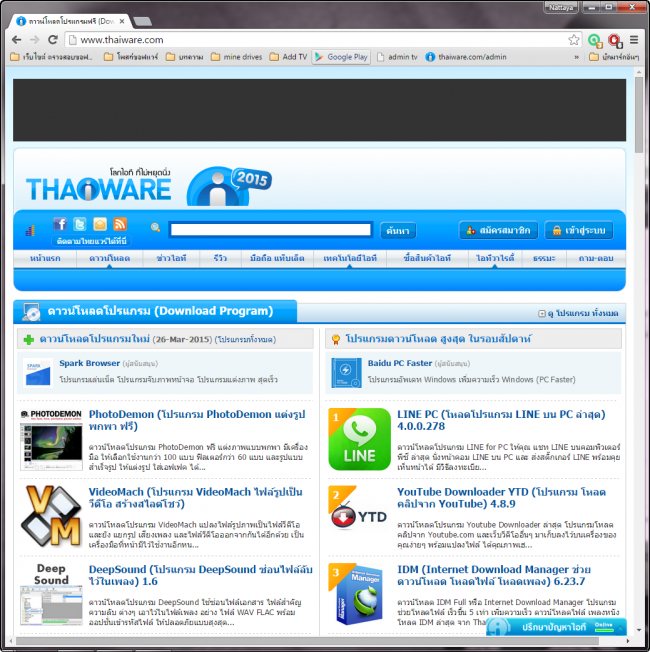
ทดสอบความเร็วอินเตอร์ก่อนเปิดใช้ SecureLine VPN
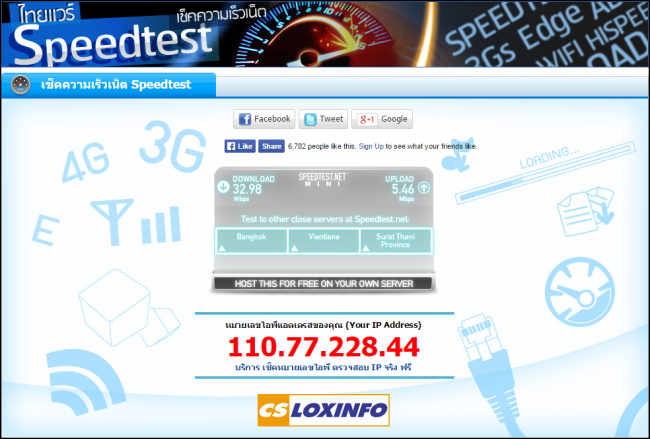
หลังเปิดใช้ SecureLine VPN
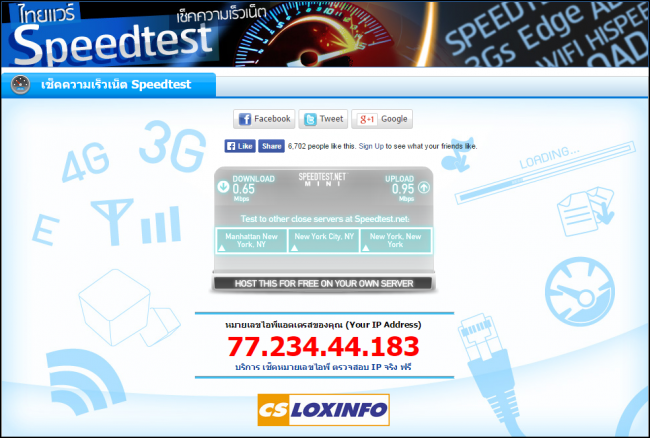
Remote Assistance (ผู้ช่วยระยะไกล) : คุณสามารถรีโมทไปยังคอมพิวเตอร์เครื่องอื่นที่ติดตั้งโปรแกรม Avast Internet Security เหมือนกัน โดยคุณสามารถควบคุมหน้าจอของคอมพิวเตอร์เครื่องนั้นได้เต็มรูปแบบ ช่วยให้คุณสามารถทำงานได้สะดวกขึ้นเมื่อคุณอยู่ในสถานที่ห่างไกล และไม่สามารถเข้ามาดูเครื่องคอมพิวเตอร์เครื่องนั้นด้วยตัวเอง ซึ่งเครื่องที่คุณจะทำการรีโมทเข้าไปนั้นต้องติดตั้งโปรแกรม Avast Internet Security ด้วยเช่นกัน
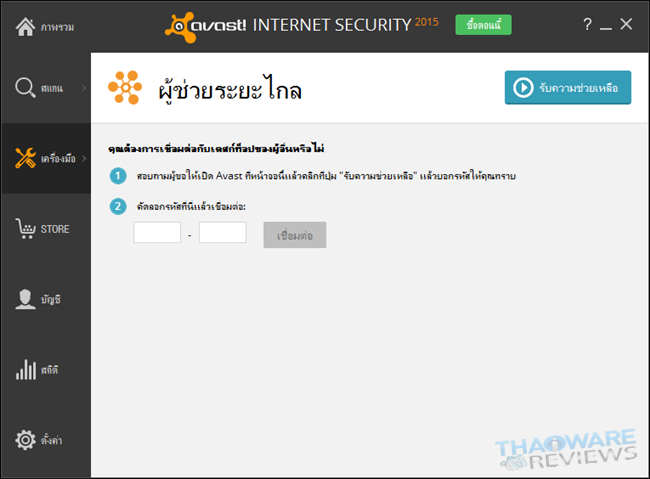
สำหรับการใช้งานก็ไม่มีอะไรมากเพียงให้คอมพิวเตอร์เครื่องที่คุณต้องการรีโมทเข้าไปดู กดไปที่ "รับความช่วยเหลือ" โปรแกรมจะทำการสุ่มรหัสสำหรับใช้ในการควบคุมระยะไกลมาให้
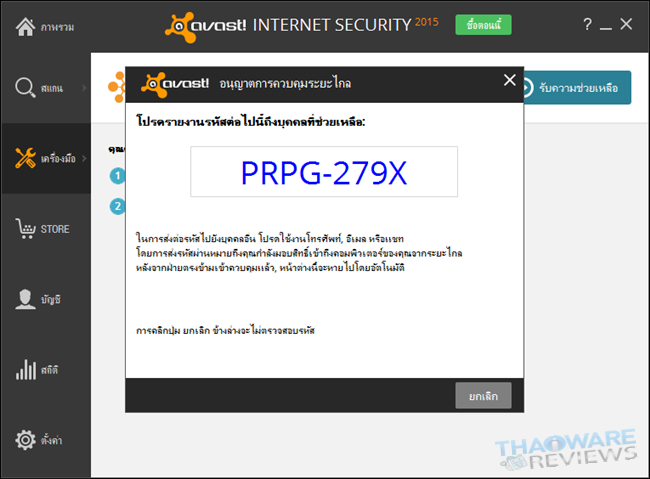
เมื่อคุณได้รับรหัสมาแล้ว ให้นำรหัสนั้นไปใส่ในช่องตามรูปด้านล่างและกด "เชื่อมต่อ" เพื่อทำการรีโมทเข้าไปดูเครื่องปลายทาง
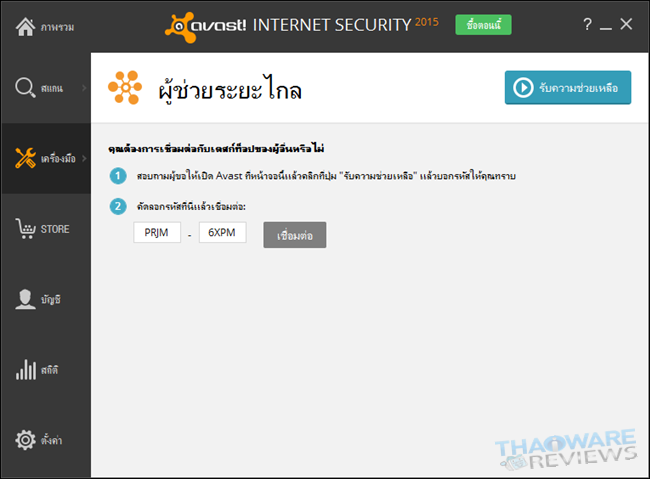
Rescue Disk (ดิสก์กู้) : สำหรับระบบนี้จะเป็นการสร้างแผ่นสำหรับเอาไว้จัดการไวรัสตอนบูท Windows หากคุณจัดการไวรัสด้วยแผ่น Rescue Disk จะทำให้คุณสามารถถอนรากถอนโคนไวรัสเหล่านั้นได้เลย
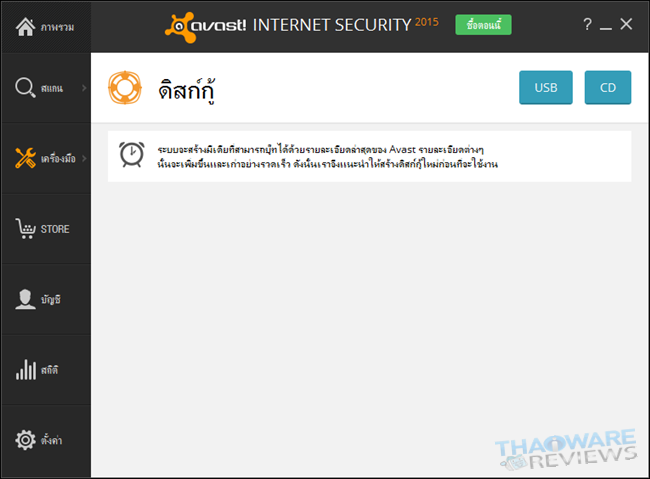
สำหรับ USB ที่จะนำมาใช้ควรเป็น USB ที่ไม่ได้ใช้งานนะคะ เพราะขั้นตอนในการทำ Rescue Disk จะลบข้อมูลภายใน USB ทิ้งทั้งหมด
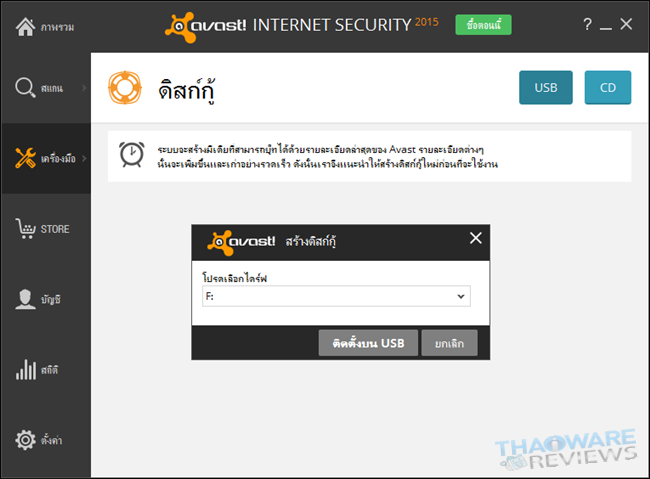
ซึ่งในขั้นตอนนี้จะใช้เวลานานมากในการทำ Rescue Disk เพื่อใช้ในการสแกนไวรัส
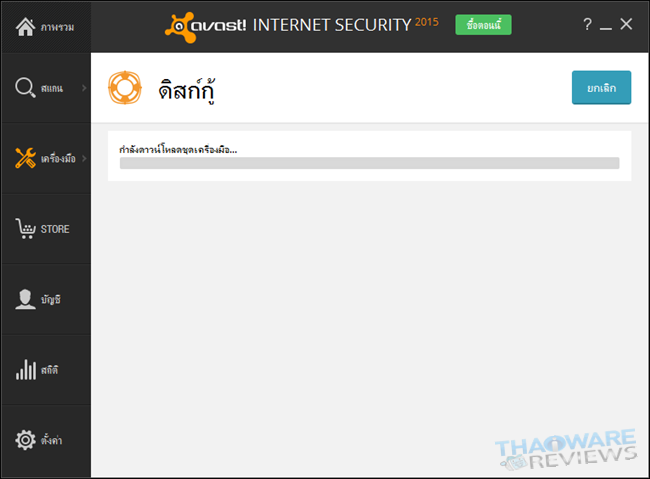
สรุปการใช้งาน
ข้อดี
- สามารถเข้าถึงผู้ใช้ได้ทุกระดับ เพราะ UI มีความเรียบง่าย
- มีฟังก์ชั่นการใช้งานที่ตอบสนองได้ทุกด้าน
- ใช้พื้นที่ในการติดตั้งน้อย
- ติดตั้งได้ง่าย
- รองรับการทำงานด้วยภาษาไทย
- สามารถล็อกอินบัญชี Avast ด้วยบัญชี Facebook และ Google ได้
- สามารถรีโมทไปยังเครื่องอื่นที่ติดตั้งโปรแกรม Avast เหมือนกันได้เลย โดยที่คุณไม่จำเป็นต้องติดตั้งโปรแกรมรีโมทโปรแกรมอื่นเพิ่ม
- ป้องกันคอมพิวเตอร์ของคุณจากโปรแกรมที่น่าสงสัยด้วยการทำงานในโหมด Sandbox
- ระบบ SecureLine VPN ช่วยรักษาความปลอดภัยให้ข้อมูลทุกอย่างของคุณ เมื่อคุณทำการเชื่อมต่ออินเตอร์เน็ตผ่าน Wi-Fi สาธารณะ
ข้อสังเกต
- โปรแกรม Avast จะทำการตรวจสอบ Add-on ที่ต้องสงสัยจากดาว (การให้คะแนนโปรแกรม) ซึ่งบางครั้ง Add-on ที่ได้ดาวน้อยถึงจะเป็น Add-on ที่ดีและมีประโยชน์ ก็ถูกแจ้งเตือนว่ามีความเสี่ยงต่อการใช้งานอยู่ดี
- หากต้องการใช้งานระบบ SecureLine VPN จำเป็นต้องเสียเงินเพิ่มถึงจะสามารถใช้งานได้
หลังจากที่ทีมงานได้ทดลองใช้โปรแกรม Avast มาสักพักก็พบว่าโปรแกรมสามารถทำงานได้ดีและมีประสิทธิภาพมาก ด้วยฟังก์ชั่นการป้องกันคอมพิวเตอร์ในหลายๆ ส่วนพร้อมกัน ทำให้เรามั่นใจได้ว่า เมื่อเราใช้งานอินเตอร์เน็ตอยู่จะไม่โดยผู้ไม่ประสงค์ดีมาค่อยดักข้อมูลของเรา แต่ถ้าจะให้โปรแกรมสแกนไวรัสได้เต็มประสิทธิภาพจริงต้องสั่งให้โปรแกรมสแกนแบบบูทไทม์ซึ่งโปรแกรมจะทำการสแกนไวรัสก่อนโหลดวินโดวส์ขึ้นมา และนอกจากนี้เรายังสามารถใช้โปรแกรมแอนตี้ไวรัสตัวฟรีได้ 1 ปีเพียงลงทะเบียนอีกด้วย แต่ก็ต้องบอกว่าตัวฟรียังไงการสแกนและการอัปเดตฐานข้อมูลไวรัสต้องด้อยกว่าตัวเต็มอยู่แล้ว หากใครกำลังมองหาโปรแกรมป้องกันไวรัสดีๆ สักตัวที่สามารถป้องกันคุณให้ห่างจากอันตรายบนอินเตอร์เน็ต โปรแกรม Avast Internet Security ก็ถือได้ว่าเป็นโปรแกรมที่ควรมีติดตั้งไว้ภายในเครื่อง
 คำสำคัญ »
คำสำคัญ »

รีวิวที่เกี่ยวข้อง

แสดงความคิดเห็น


 ซอฟต์แวร์
ซอฟต์แวร์ แอปพลิเคชันบนมือถือ
แอปพลิเคชันบนมือถือ เช็คความเร็วเน็ต (Speedtest)
เช็คความเร็วเน็ต (Speedtest) เช็คไอพี (Check IP)
เช็คไอพี (Check IP) เช็คเลขพัสดุ
เช็คเลขพัสดุ สุ่มออนไลน์
สุ่มออนไลน์